Maison >Tutoriel système >Série Windows >Comment initialiser le réseau Windows 10 ? L'éditeur vous apprend à le faire fonctionner
Comment initialiser le réseau Windows 10 ? L'éditeur vous apprend à le faire fonctionner
- PHPzavant
- 2024-01-11 19:54:321779parcourir
Un ami qui aime bricoler a déclaré à l'éditeur que lorsqu'il jouait avec le réseau, il ne savait pas comment configurer le réseau au point de ne plus pouvoir accéder à Internet. Il voulait le restaurer dans son état d'origine. et a demandé de l'aide à l'éditeur. L'éditeur partagera également avec vous comment initialiser la méthode réseau Windows 10.
Comment initialiser ou réinitialiser le réseau du système Windows 10 ? De nombreux utilisateurs qui utilisent le système Windows 10 ne savent pas comment utiliser l'initialisation du réseau. Nous présentons ici la méthode de réinitialisation du réseau dans le système Windows 10. Les amis dans le besoin peuvent y jeter un œil.
Étapes d'initialisation du réseau Windows 10 :
1. Cliquez avec le bouton droit sur l'icône du menu Démarrer de Win10 ou appuyez sur la combinaison de touches win+x, cliquez sur Windows PowerShell (Administrateur) ou Invite de commandes (Administrateur) : version inférieure de Win10.
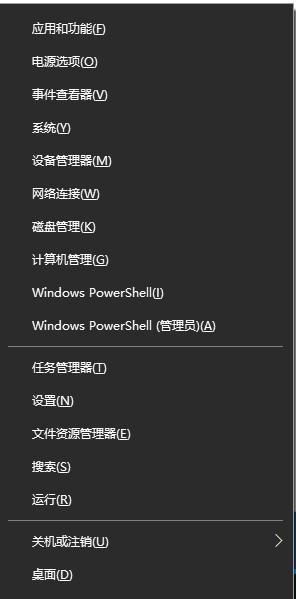 schéma de réseau win10-1
schéma de réseau win10-1
2. Exécutez les commandes suivantes dans la fenêtre ouverte :
netsh int ip reset
netsh winsock reset
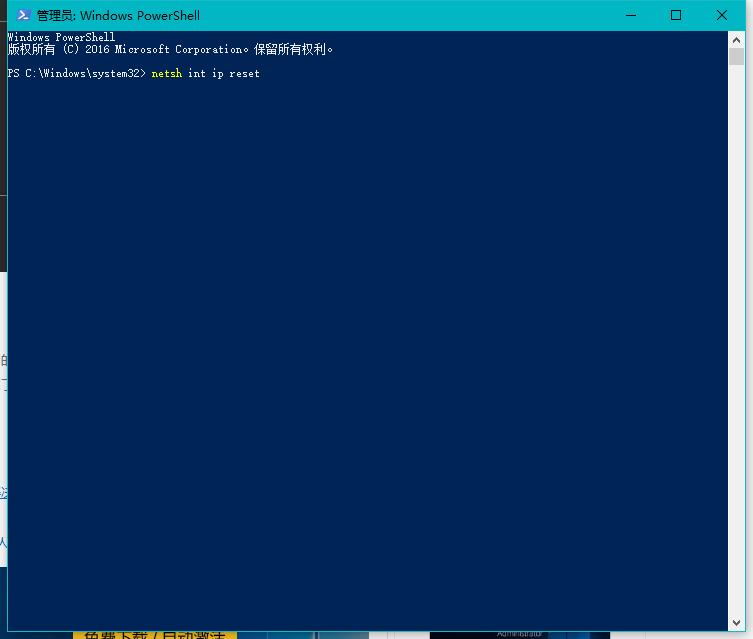 Diagramme d'initialisation-2
Diagramme d'initialisation-2
Après avoir exécuté les commandes ci-dessus win10 Le Le réseau sera réinitialisé. Voici comment initialiser le réseau. Pour des tutoriels plus pratiques, vous pouvez suivre notre site Web.
Ce qui précède est le contenu détaillé de. pour plus d'informations, suivez d'autres articles connexes sur le site Web de PHP en chinois!
Articles Liés
Voir plus- Que dois-je faire si mon adaptateur WLAN Win10 est manquant ?
- Quelles sont les trois façons d'initialiser des tableaux en Java
- Que dois-je faire si mon bureau Win10 se bloque et que seule la souris peut bouger ?
- Que faire si le réseau sans fil ne s'affiche pas dans Windows 10
- Que faire si l'éditeur de stratégie de groupe local Win10 est introuvable

